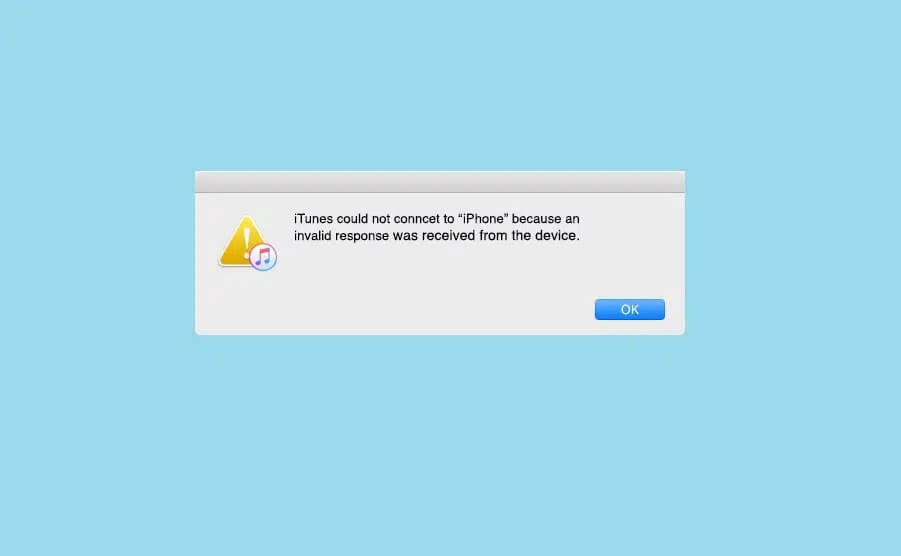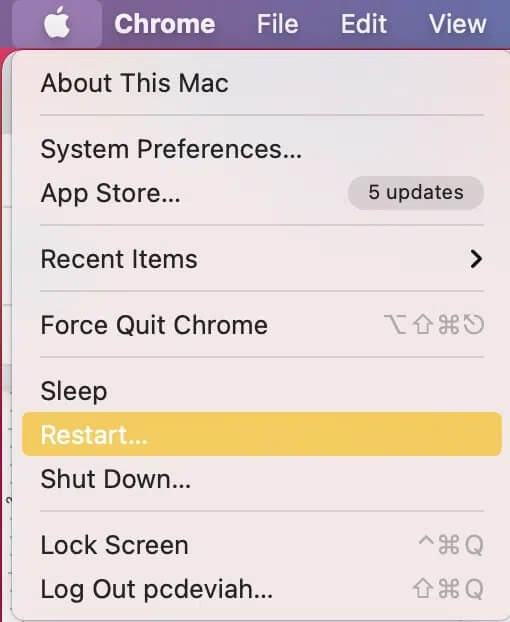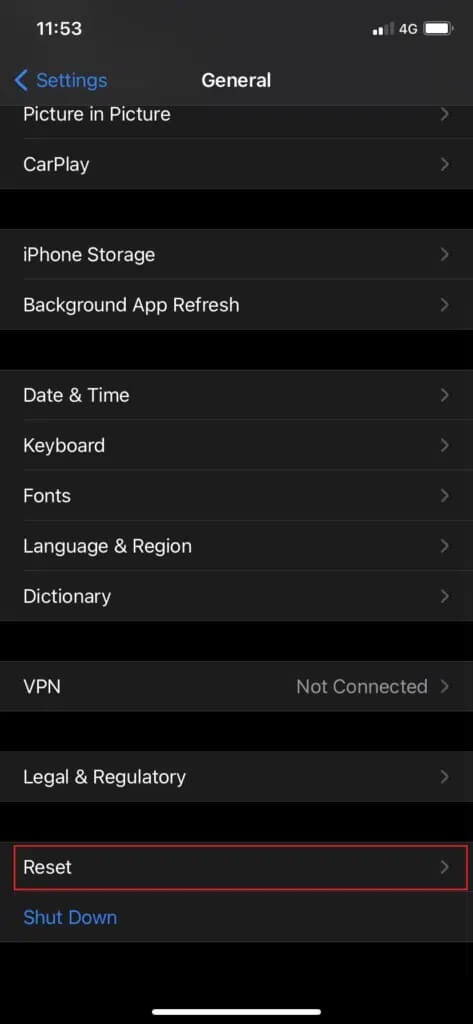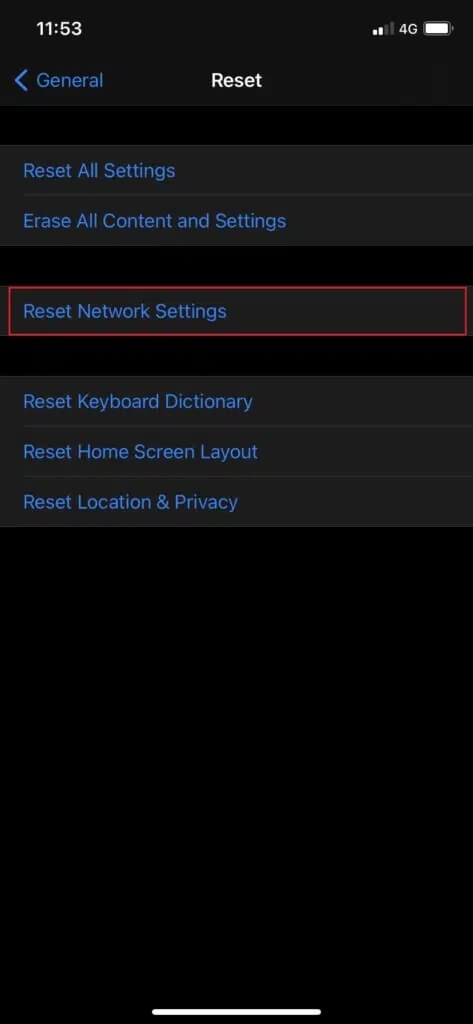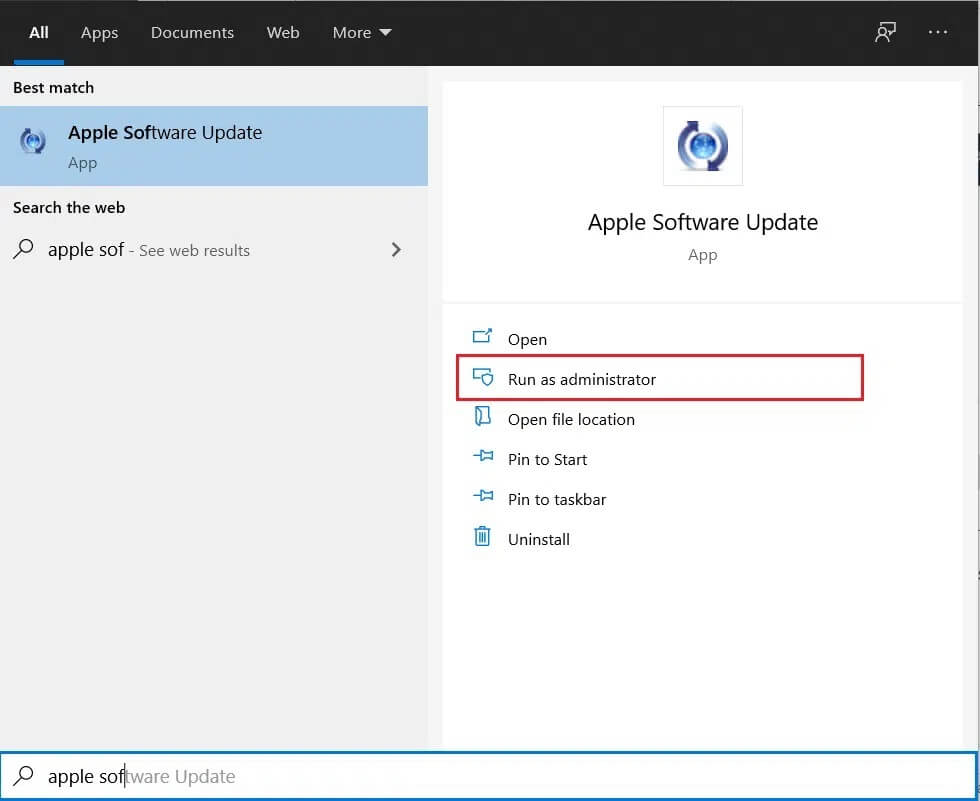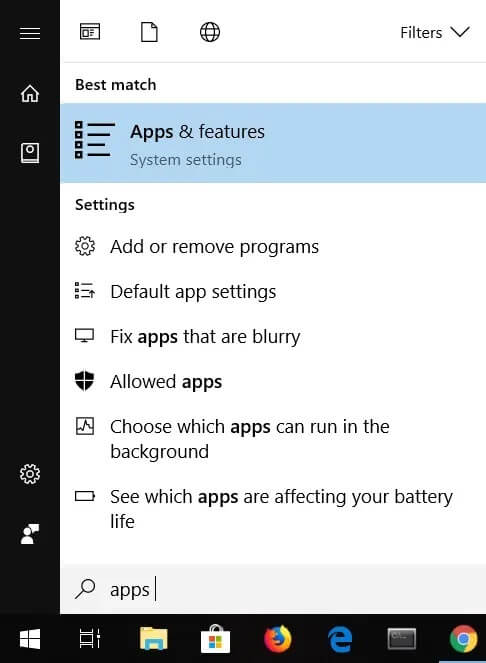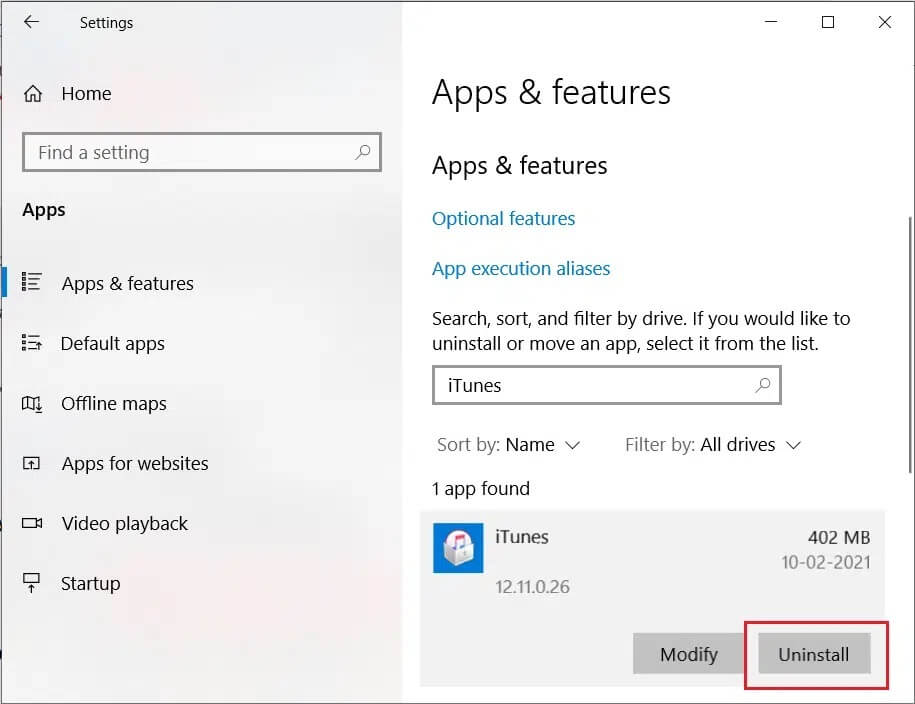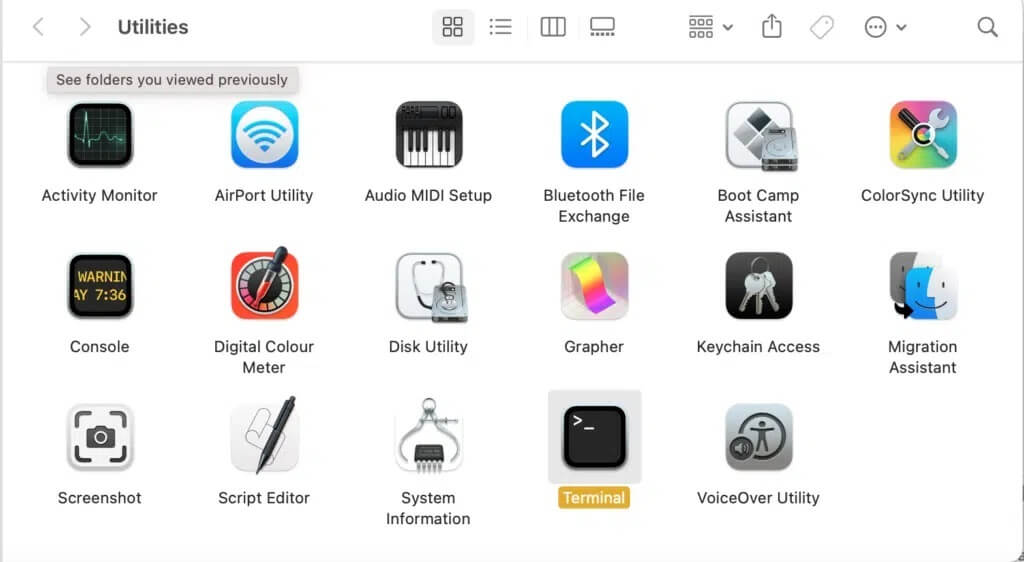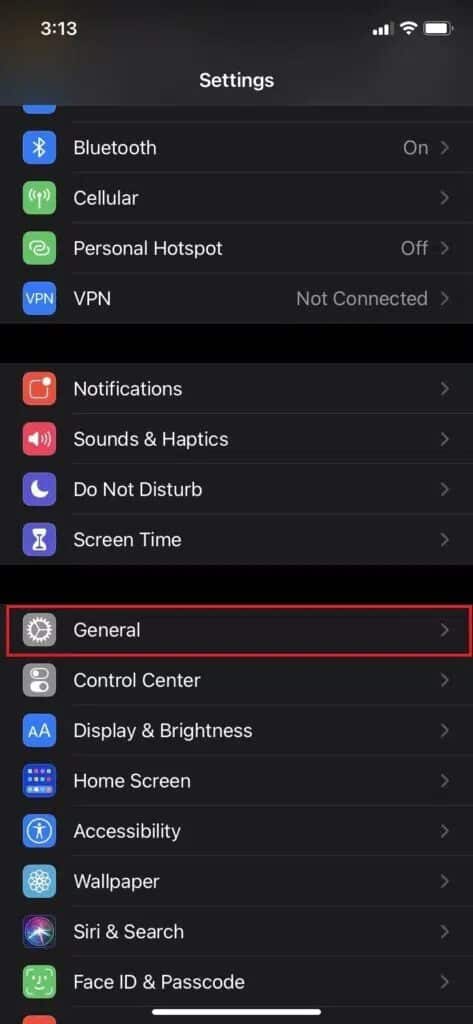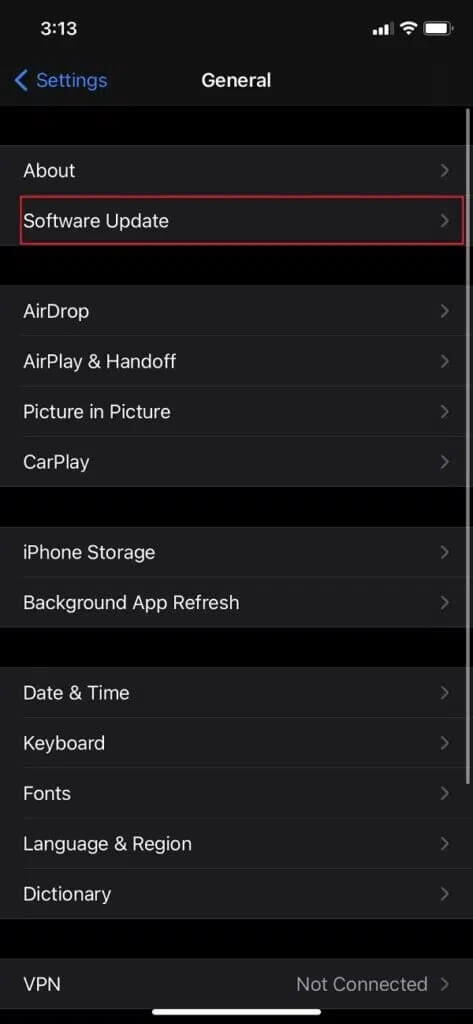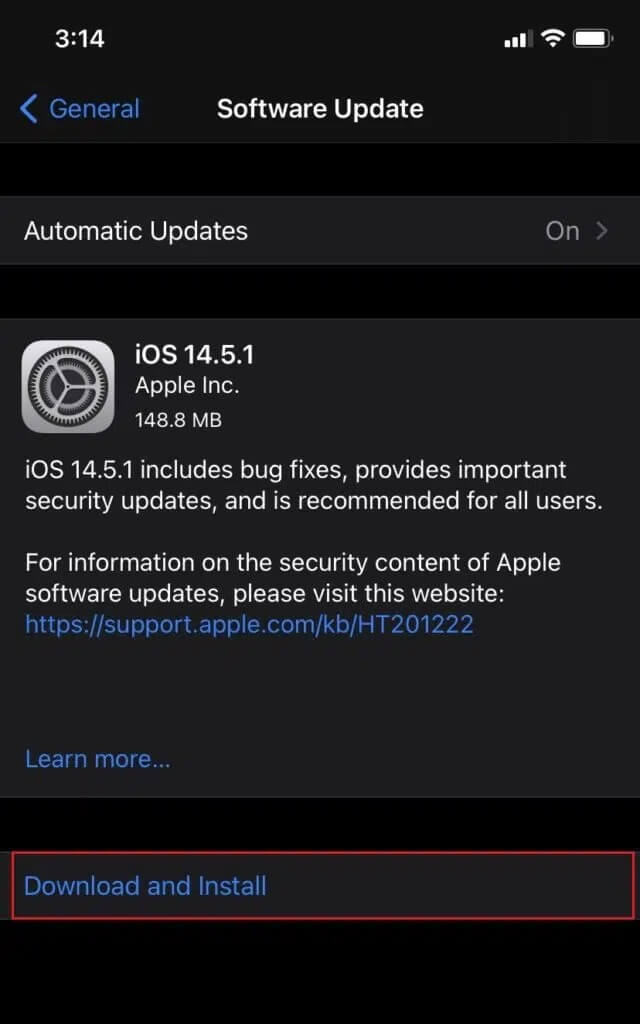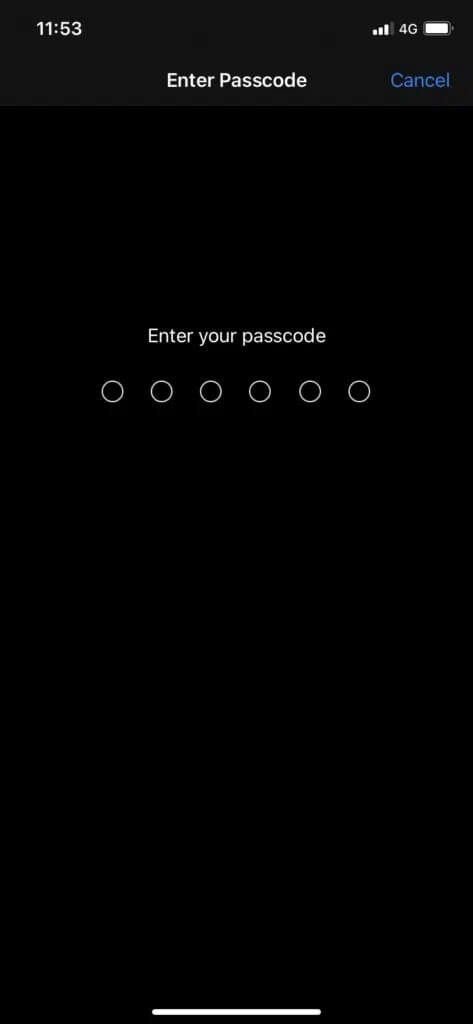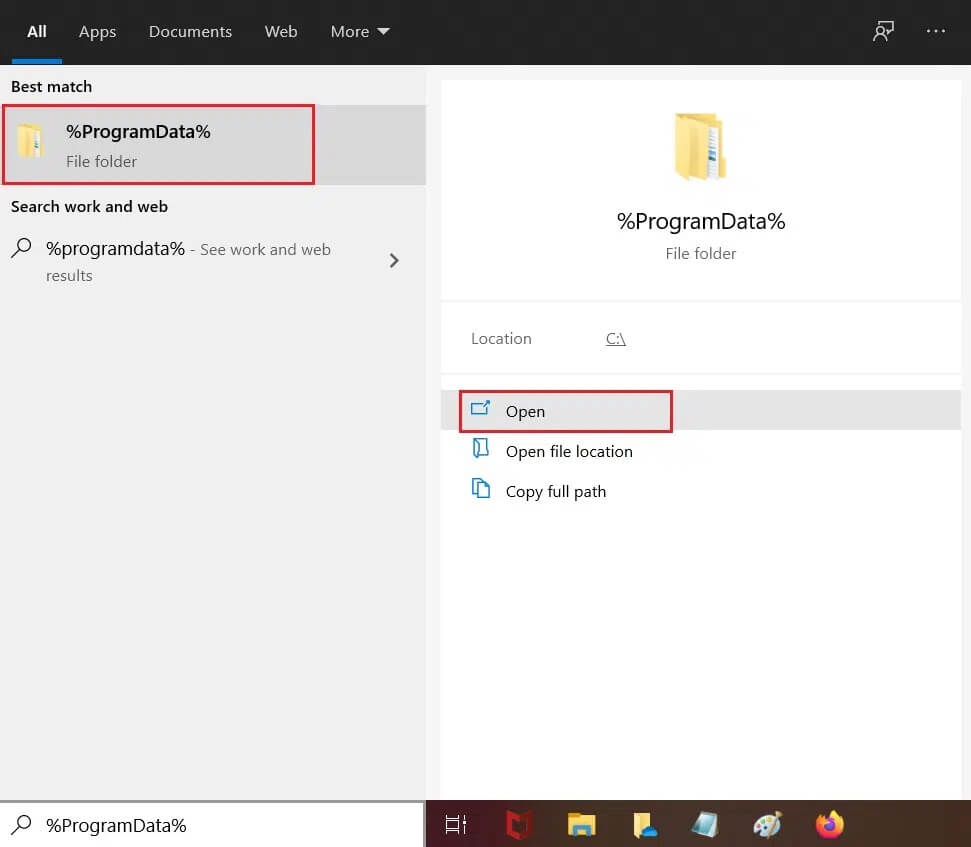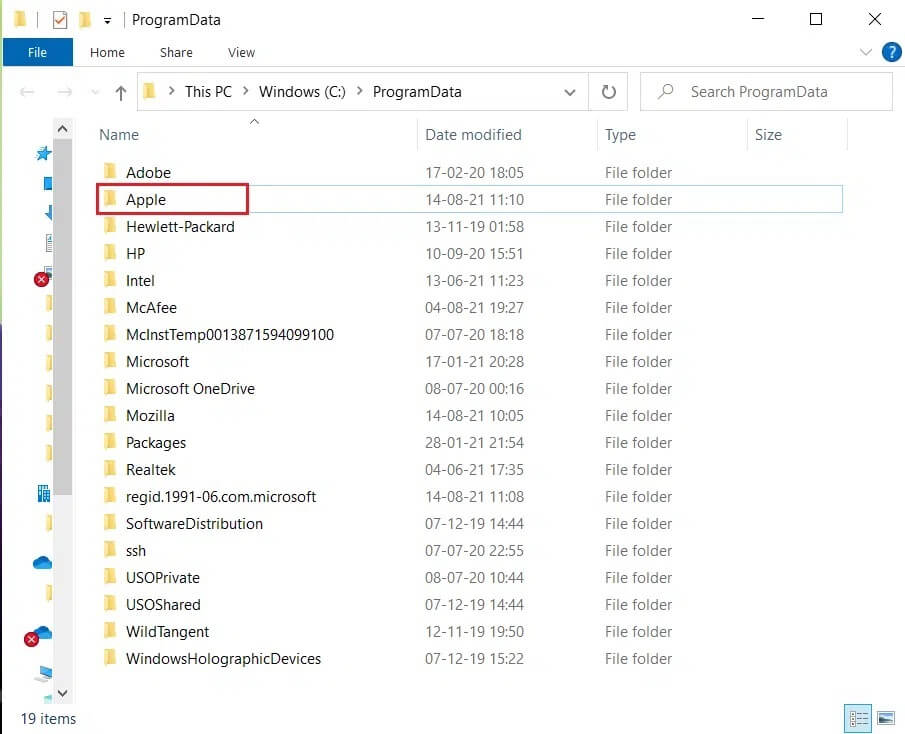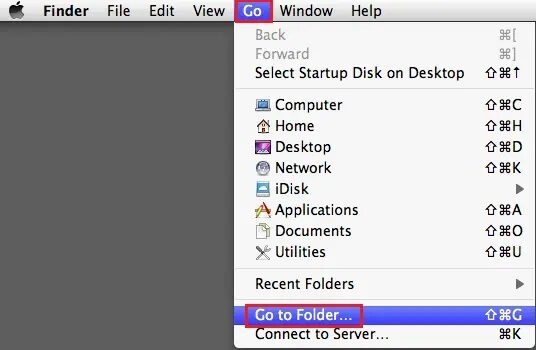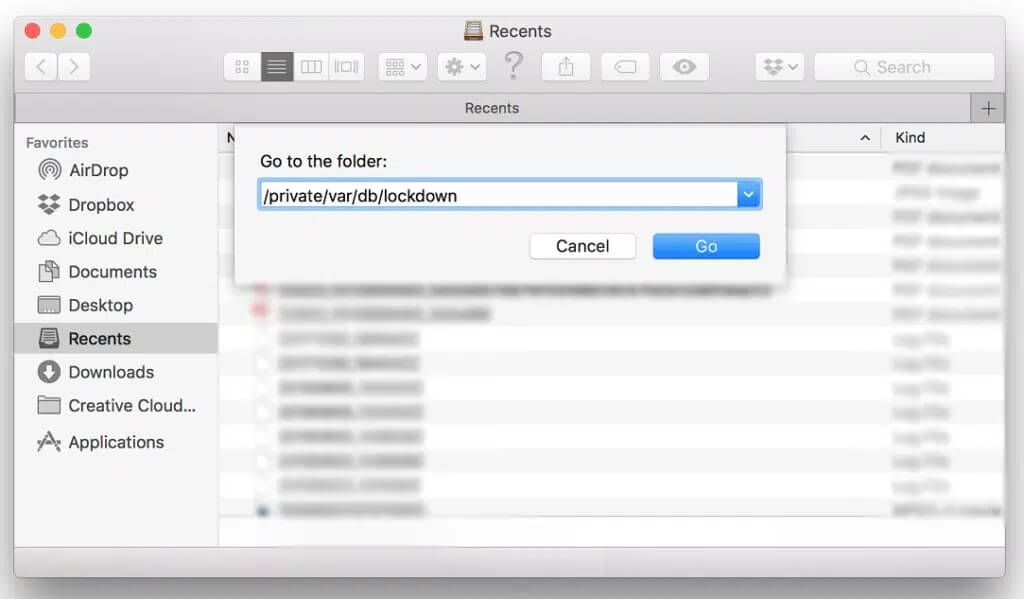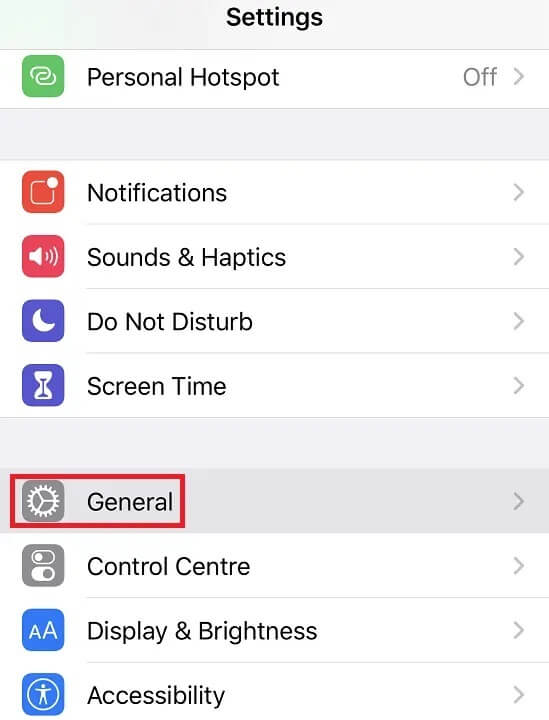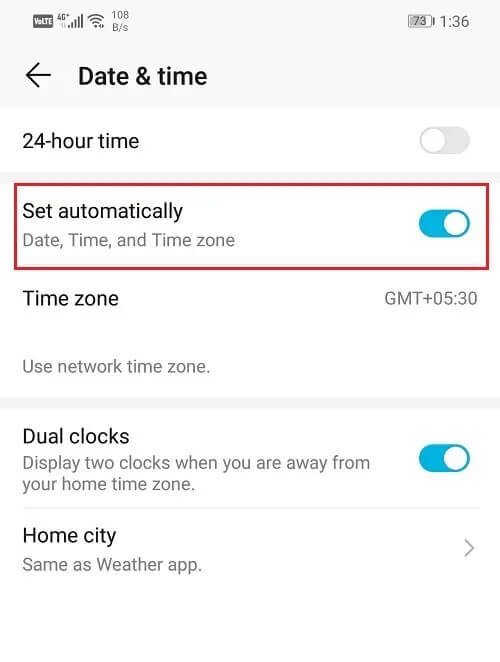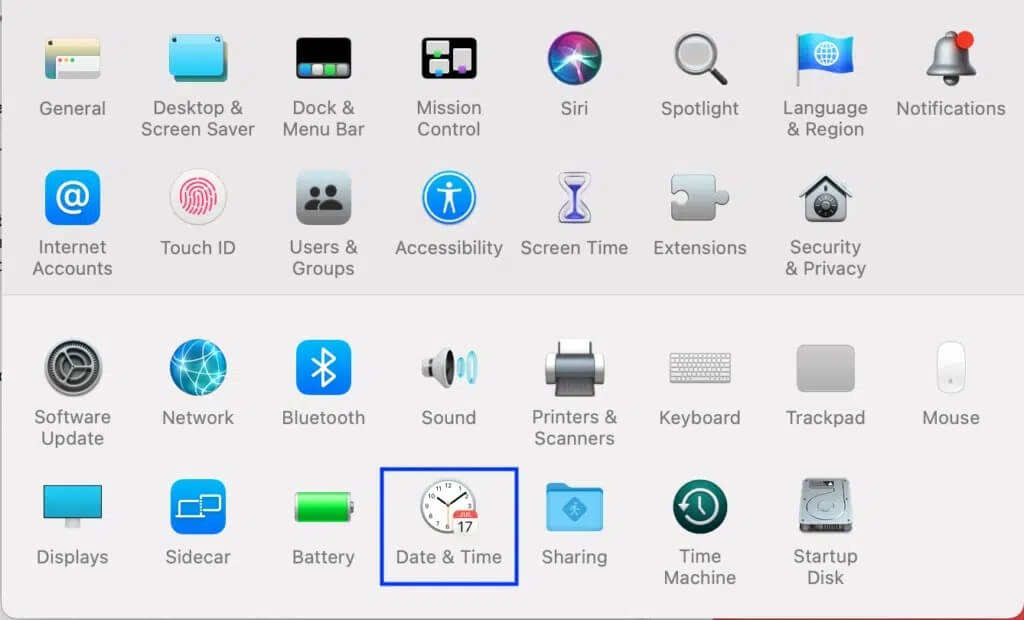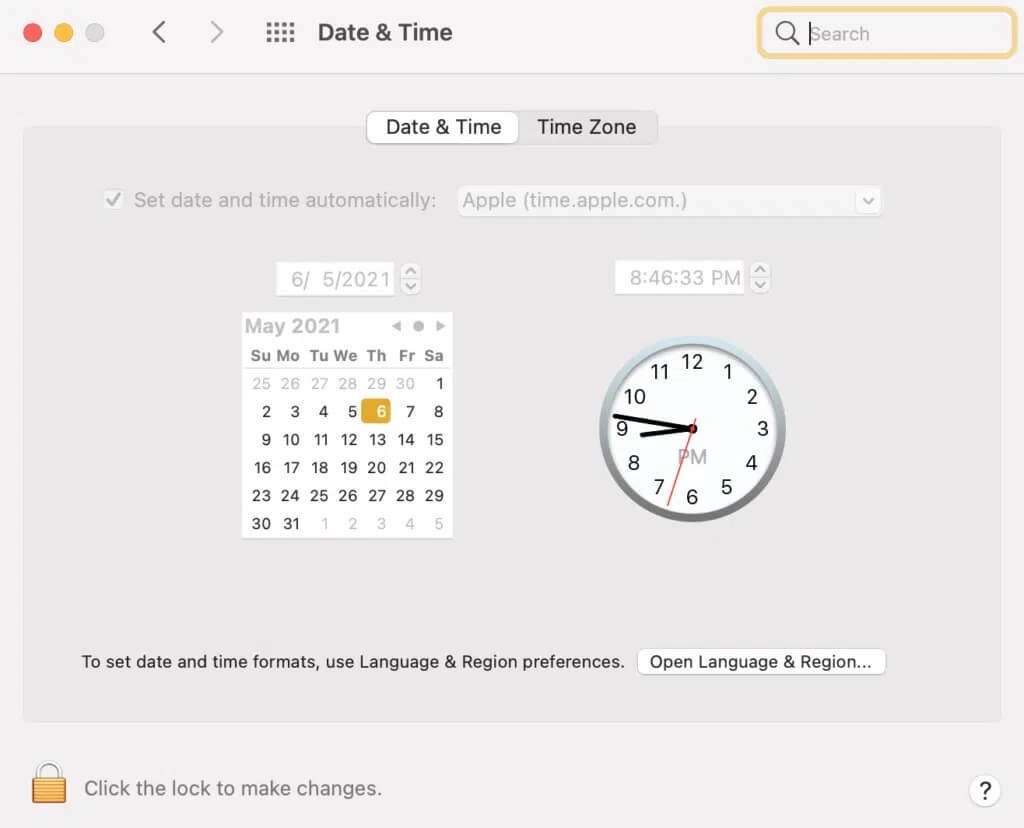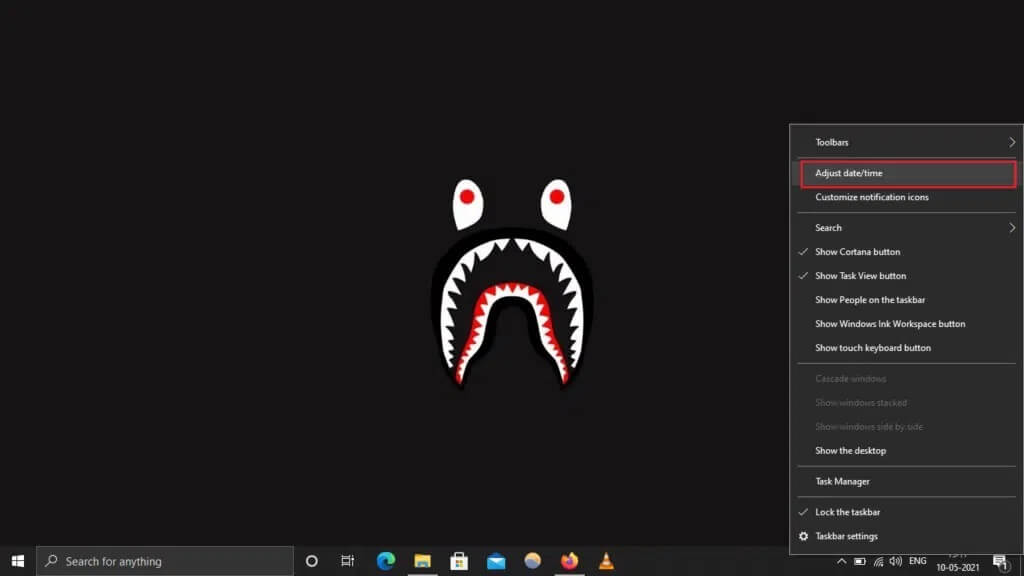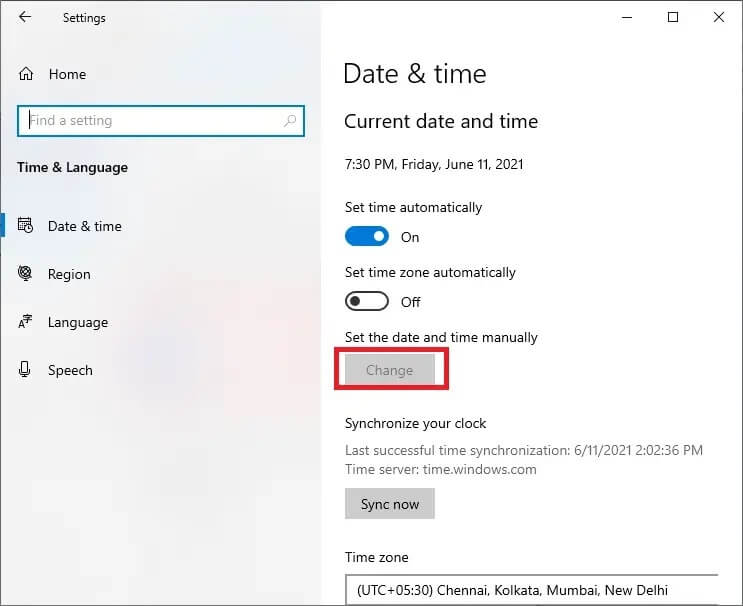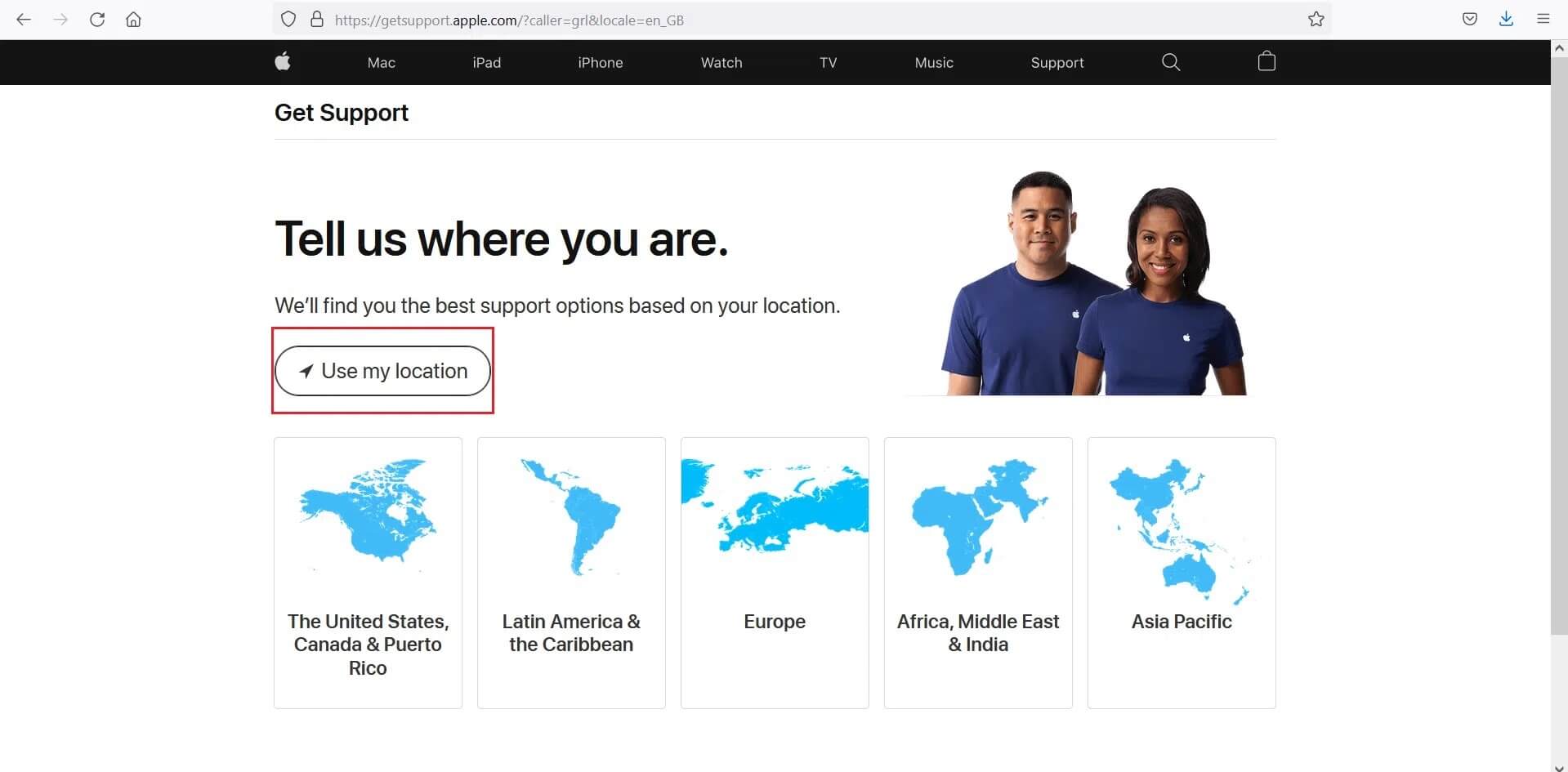Correction de la réception d'une réponse invalide sur iTunes
iTunes C'est le moyen le plus simple et le plus simple de télécharger, d'apprécier et de gérer des fichiers multimédias sur vos appareils iOS. Puisque nous utilisons Ordinateurs portables ou ordinateurs de bureau Régulièrement, il est pratique de conserver/enregistrer ces dossiers multimédias dessus. en essayant Connectez votre iPhone à iTunes Sur l'ordinateur qui fonctionne Windows Vous pouvez rencontrer iTunes incapable de se connecter à l'iPhone car l'appareil a renvoyé une erreur de réponse non valide. Par conséquent, vous ne pourrez pas connecter votre iPhone à iTunes. Lisez la suite pour savoir comment réparer iTunes n'a pas pu se connecter à l'iPhone En raison d'une réponse non valide reçue d'une erreur de périphérique.
Comment réparer iTunes ne peut pas se connecter au problème de l'iPhone
Pour utiliser iTunes, vous devez télécharger L'application sur votre appareil. Étant donné que la cause la plus probable de cette erreur est un problème d'incompatibilité, la version de l'application iTunes doit être compatible avec la version iOS de votre appareil. Vous trouverez ci-dessous les différentes manières de corriger la réponse invalide reçue par iTunes.
Méthode 1 : dépannage de base
Lorsque vous obtenez l'erreur : Impossible d'iTunes Se connecter à l'iPhone ou iPad en raison de la réception d'une réponse incorrecte de l'utilisateur, cela peut être dû à Lien USB incorrect entre iTunes et iPhone ou iPad. La connexion peut être entravée en raison d'un câble/port défectueux ou d'erreurs système. Jetons un coup d'œil à quelques correctifs de dépannage de base :
1. Redémarrez les deux appareils, c'est-à-dire l'iPhone et l'ordinateur. Les problèmes mineurs disparaissent généralement par un simple redémarrage.
2. Assurez-vous que votre port USB fonctionne. Connectez-vous à un autre port et vérifiez.
3. Assurez-vous que le câble USB n'est pas endommagé ou défectueux. Connectez l'iPhone à l'aide d'un autre câble USB et vérifiez si l'appareil est reconnu.
4. Déverrouillez votre appareil iOS car un iPhone/iPad verrouillé peut entraîner des problèmes de connexion.
3. Fermez complètement iTunes, puis redémarrez-le.
5. Désinstallez les applications tierces qui interfèrent avec ladite connexion.
6. Dans de rares cas, le problème est déclenché par via les paramètres réseau iPhone. Pour résoudre ce problème, réinitialisez les paramètres réseau comme suit :
- (a) aller à Paramètres> Général> Réinitialiser , Comme montré.
- (b) Ici, cliquez Réinitialiser les paramètres réseau.
Méthode 2 : Mettre à jour iTunes
Comme mentionné précédemment, la principale préoccupation est la compatibilité des versions. Par conséquent, il est recommandé de mettre à niveau le matériel et toutes les applications impliquées.
Commençons par mettre à jour l'application iTunes vers la dernière version.
Sur les systèmes Windows :
1. Tout d'abord, exécutez Mise à jour du logiciel Apple Recherchez-le, comme décrit.
2. Cliquez Exécuter comme administrateur , pour l'ouvrir avec des privilèges administratifs.
3. Toutes les nouvelles mises à jour disponibles d'Apple seront visibles ici.
4. Cliquez "Installations" Pour installer les mises à jour disponibles, le cas échéant.
Sur un ordinateur Mac :
1. Lancez iTunes.
2. Cliquez iTunes > Rechercher les mises à jour en haut de l'écran. Référez-vous à une photo spécifique.
3. Cliquez "InstallerSi une nouvelle version est disponible.
Méthode 3 : réinstaller iTunes
Si la mise à jour d'iTunes n'a pas résolu le problème, vous pouvez essayer Désinstaller une application iTunes et réinstallez-le à la place.
Les instructions pour cela sont énumérées ci-dessous:
Sur les systèmes Windows :
1. Exécutez Applications et fonctionnalités En le cherchant dans le bar Recherche Windows.
2. À la fenêtre Programmes et fonctionnalités , je cherche iTunes
3. Faites un clic droit dessus, puis cliquez sur Désinstaller pour le supprimer de votre ordinateur.
4. Redémarrer votre système.
5. Maintenant Téléchargez l'application iTunes À partir de là et réinstallez-le.
Sur un ordinateur Mac :
1. Cliquez terminal من Utilitaires , Comme indiqué ci-dessous.
2. Type cd/Applications/ Et presse Entrer.
3. Ensuite, tapez sudo rm -rf iTunes.app/ Et appuyez sur une touche Entrez.
4. Maintenant, tapez Mot de passe administrateur Lorsqu'on lui a demandé de le faire.
5. Pour votre MacPC, Cliquez ici pour télécharger iTunes.
Vérifiez si iTunes ne peut pas se connecter à votre iPhone car la réponse invalide a été résolue. Sinon, essayez le correctif suivant.
Méthode 4: Mettre à jour l'iPhone
Étant donné que la dernière version d'iTunes ne sera compatible qu'avec un certain iOS, mise à niveau de l'iPhone Votre dernière version d'iOS devrait résoudre ce problème. Voici comment procéder :
1. Ouvrir IPhone Votre
2. Aller à Paramètres de l'appareil
3. Clique sur Public , Comme montré.
4. Clique sur Mise à jour du logiciel , Comme indiqué ci-dessous.
5. Si vous voyez une mise à jour pour votre appareil, appuyez sur Téléchargez et installez pour mettre à niveau à la dernière version d'iOS.
6. Type Votre mot de passe Lorsqu'on lui a demandé de le faire.
7. Enfin, appuyez sur Accepter (D'ACCORD).
Reconnectez votre iPhone à votre ordinateur et vérifiez si l'erreur reçue en réponse non valide est corrigée.
Méthode 5: Supprimer le dossier Apple Lock
Remarque : enregistrez Entrée en tant qu'administrateur pour supprimer le dossier Apple Lockdown.
Sous Windows XP/7/8/10 :
1. Type%Données de programme% Dans une boîte de recherche Windows Et presse Entrez.
2. Double-cliquez sur un dossier Apple Pour l'ouvrir.
3. Recherchez un dossier Lockdown et supprimez-le.
Remarque : il n'est pas nécessaire de supprimer le dossier de verrouillage lui-même mais les fichiers qui y sont stockés.
Sur un ordinateur Mac :
1. Cliquez "transition" Puis "Aller au dossier de Chercheur , Comme montré.
2. Type / var / db / verrouillage Et presse Entrez.
3. Ici, cliquez sur « Afficher sous forme d'icônes » Pour afficher tous les fichiers
4. Sélectionner tout et supprimez-le.
Méthode 6 : Vérifiez les paramètres de date et d'heure
Ceci est critique car Mauvais réglage de la date et de l'heure Cela entraînera une désynchronisation de votre ordinateur ou de votre appareil. Cela vous fera recevoir une réponse iTunes non valide du problème de l'appareil. Vous pouvez régler la date et l'heure correctes sur votre appareil comme indiqué ci-dessous :
Sur iPhone/iPad :
1. Ouvrir une application Paramètres.
2. Clique sur Public , Comme montré.
3. Clique sur Date et heure.
4. Passez à "fonctionnement" Défini automatiquement.
Sur un ordinateur Mac :
1. Cliquez sur Liste Apple > Préférences Système.
2. Cliquez Date et heure , Comme montré.
3. Cliquez sur le bouton "Régler la date et l'heure automatiquement" .
Remarque : Sélectionnez le fuseau horaire avant de choisir ladite option.
Sur les systèmes Windows :
Vous pouvez vérifier Date et heure dans le coin inférieur droit de l'écran. pour le changer,
1. Cliquez avec le bouton droit sur la date et l'heure affichées dans la barre des tâches.
2. Sélectionnez une option de réglage date/heure De la liste.
3. Cliquez "Un changement" Définit la date et l'heure correctes.
4. Activez la bascule pour régler l'heure automatiquement et régler le fuseau horaire automatiquement pour la synchronisation automatique ici.
Méthode 7 : contactez l'assistance Apple
Si vous ne parvenez toujours pas à réparer Impossible de résoudre le problème reçu par iTunes réponse invalide , vous devez contacter Avec l'équipe d'assistance Apple ou visitez le plus proche Soins aux pommes.
Nous espérons que cet article vous a aidé à résoudre la réponse iTunes invalide que vous avez reçue du problème de l'appareil. Si vous avez des questions ou des suggestions, laissez-les dans la section commentaires ci-dessous.